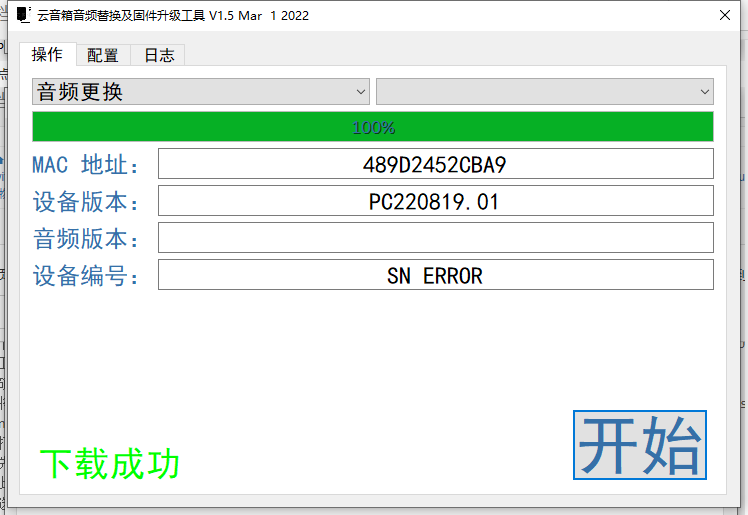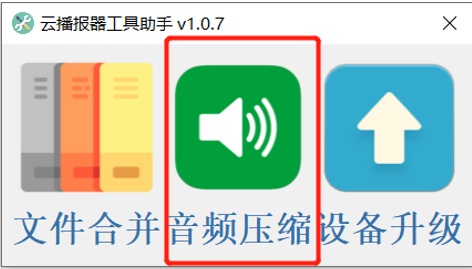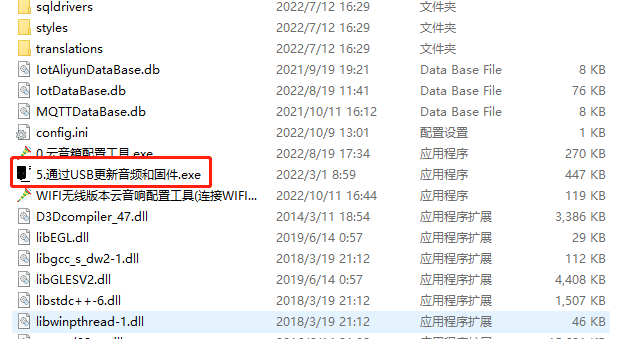目录
功能概述
目前标准版本已经预装了主流的声音文件,但是为了客户方便自定义声音,我们也提供了更换语音包的功能。目前设备的语音文件,要严格的遵循以下步骤进行操作,具体步骤如下:
使用Audacity处理原始音频文件
用户可以从服务器下载audacity软件(提取码:mlzn),点击下载,并安装后即可使用。Audacity是一款免费的音频编辑软件,功能非常强大,我们这里只简单的介绍一些与我们设备相关注意点的功能,如果用户对这款软件感兴趣,可以自行学习。
我们先打开一个录制好的0的声音,如下图所示,点击文件→打开:

我们会发现这个0的原始文件如下图所示是一个44100Hz采样频率的双声道音频文件:

这种音频采样率是不被我们设备所支持的,我们需要16K采样率或者8K采样率的单声音文件,所以我们要将文件进行优化具体如下。
- 以16K采样率为例子,修改如下:
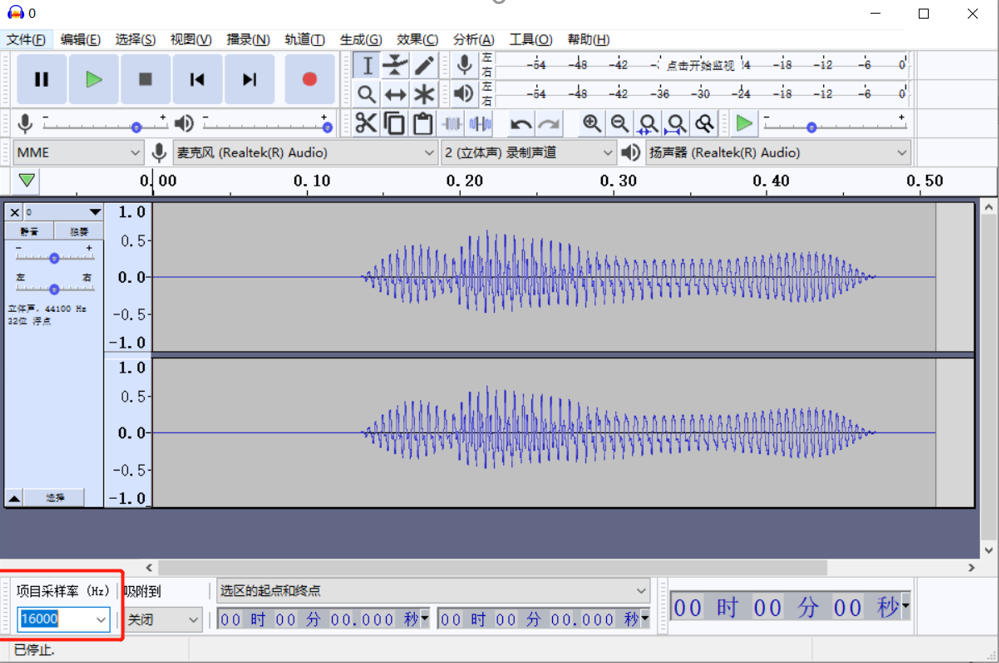
- 将双声音文件分离成两个单独的单声音文件:
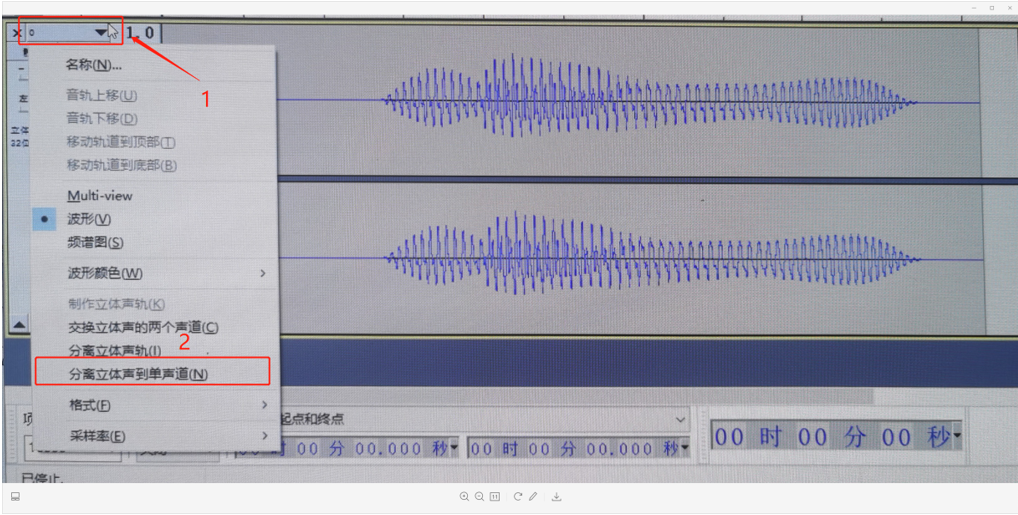
- 数字列表项目删除其中一个声道的数据:
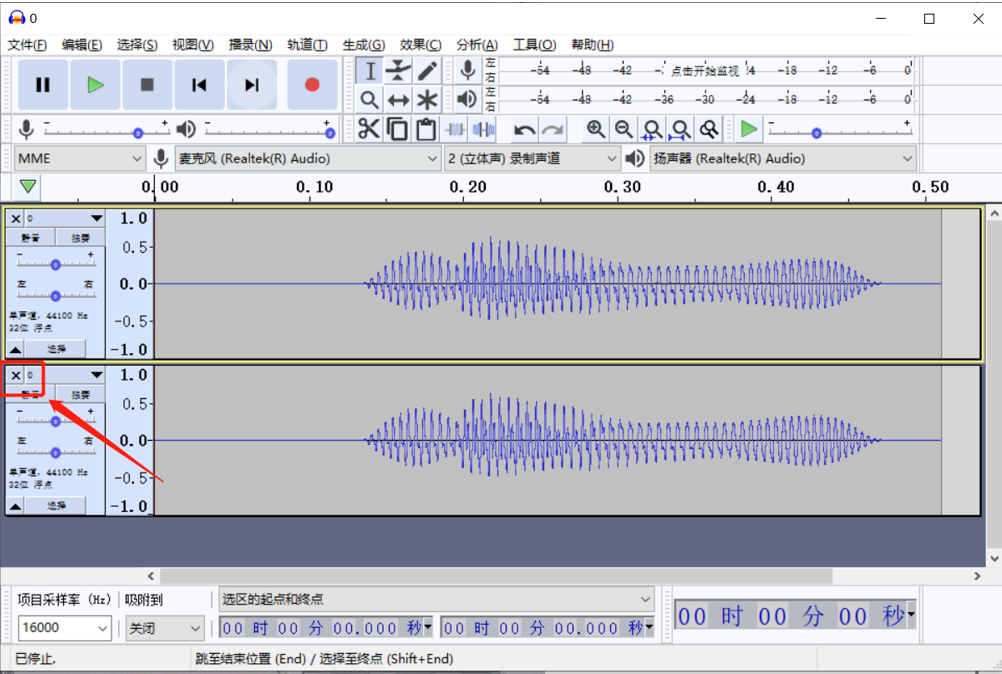
- 数字列表项目保存数据为WAV文件,点击文件→导出→导出为WAV,然后选择保存路径:
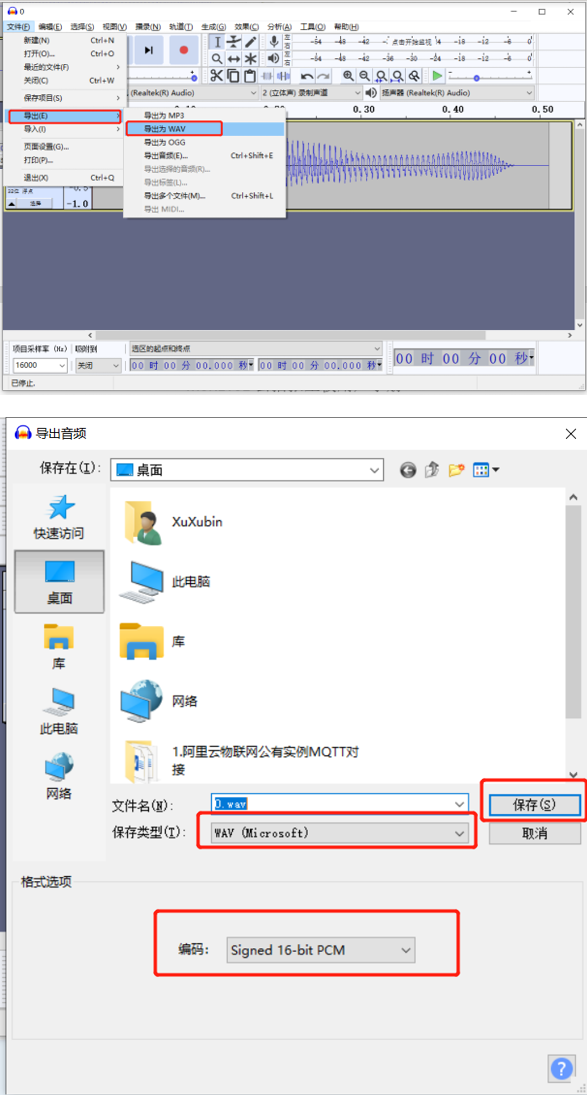
将文件中无关的信息清除,如下图所示:
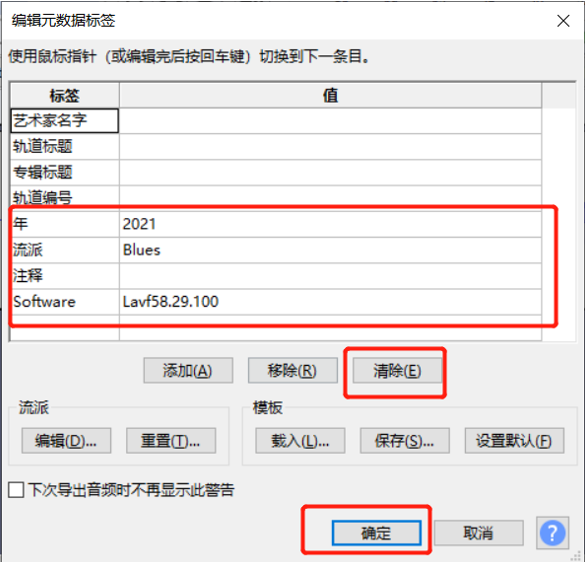
- 数字列表项目将0.wav文件重命名为000.wav,注意:文件名不满3位的前面要用0补足。
至此,我们将一个声音文件处理完此,我们将全部的处理完的文件放在一个文件夹中,如下图所示:

使用CLOUDSPEAKER_TOOLS压缩音频文件
- 点击“路径选择”,选择刚才8.2中处理完后的文件夹路径后,点击“压缩音频”:
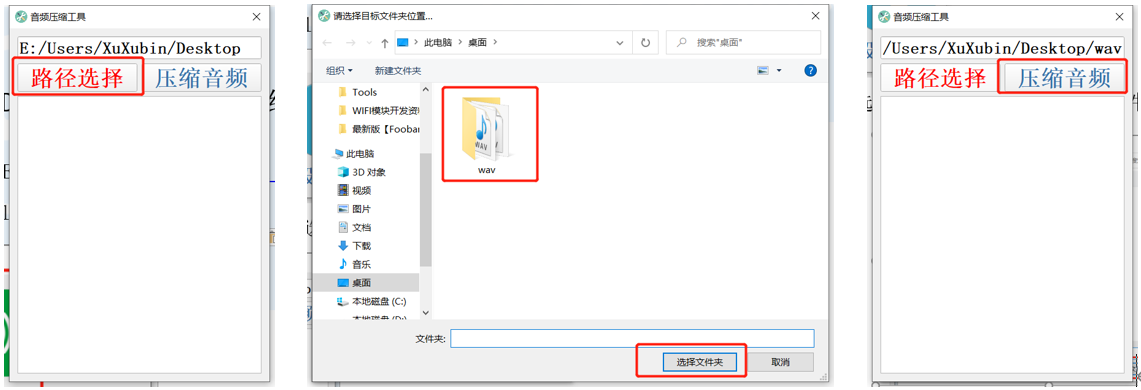
- 点击完成后,软件将统计压缩的文件数量以及失败的原因,如下图所示:
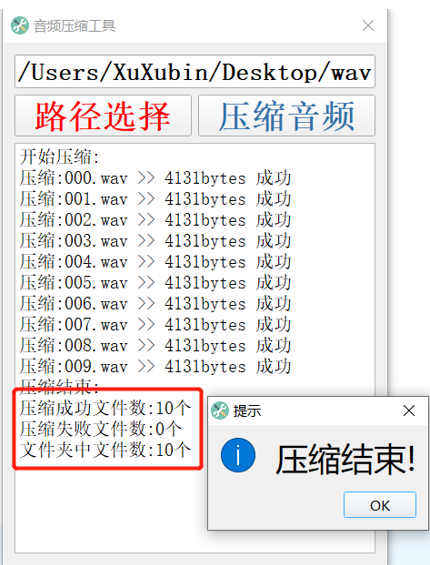
- 全部压缩完的音频文件,将出现在CLOUDSPEAKER_TOOLS工具助手下的sound文件夹下,如下图所示:
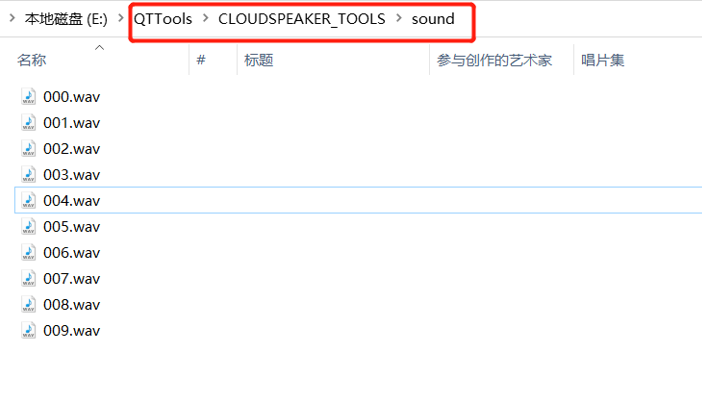
- 我们比较一下原始文件和压缩后的文件大小,压缩后的文件,约为原始音频文件的1/4大小:
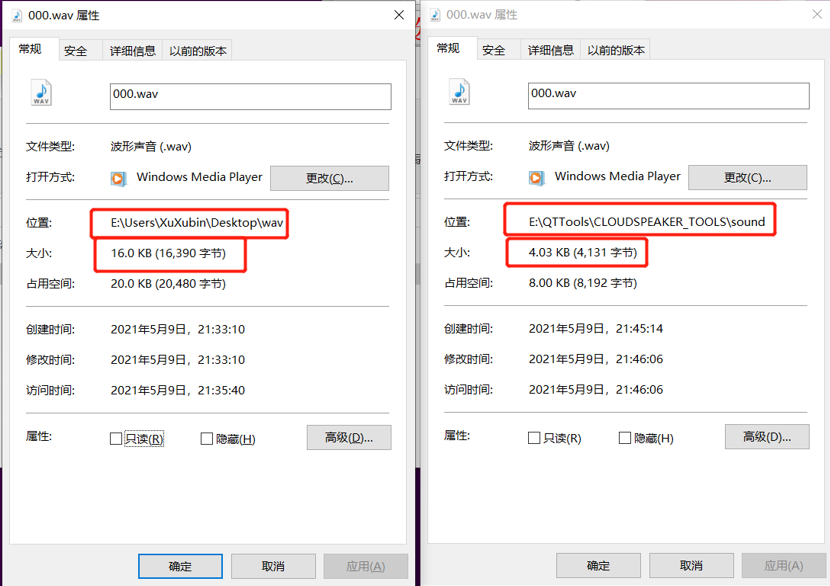
- 将压缩后的音频复制到需要合成的语音包中,在语音包中的table.cfg文件中写入对应词条以及音频编号。(图中例子仅为参考,用户按自身实际需要填写)(table.cfg文件制作完成需要保存,否则合并之后无法正常播放)
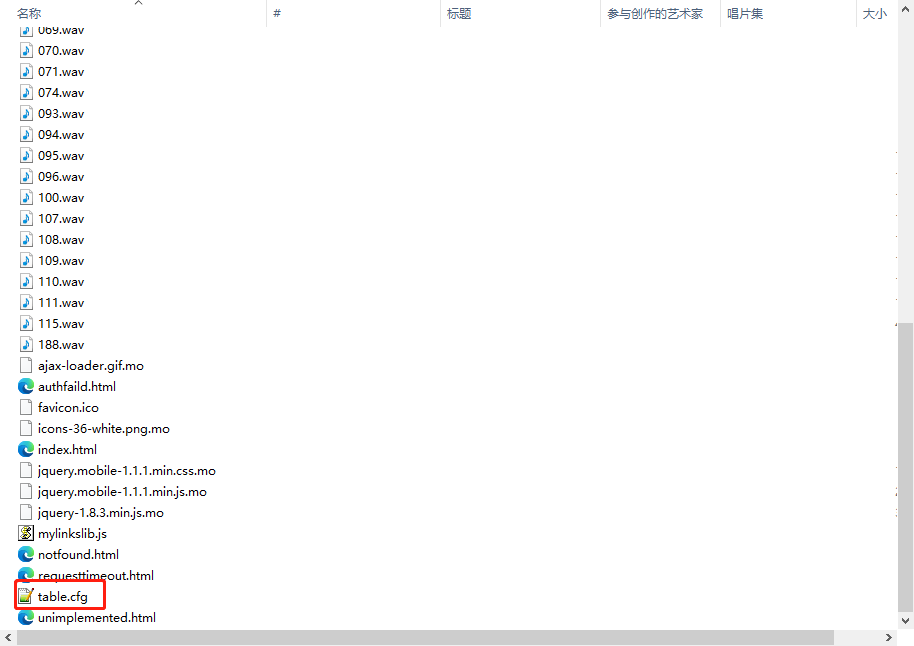
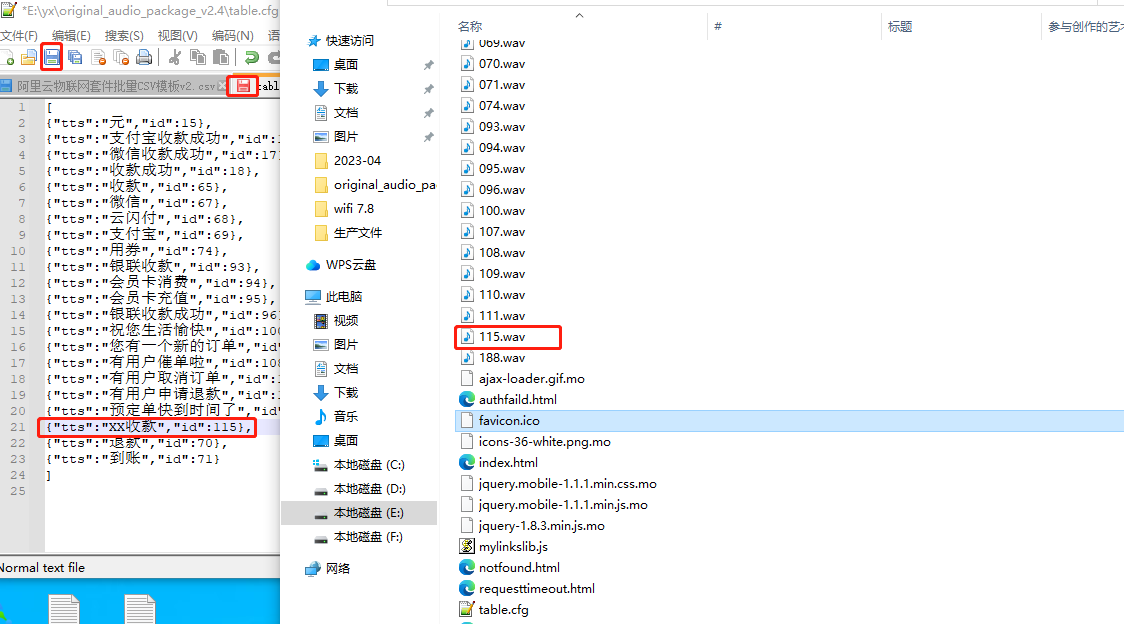
原始安装音频文件包说明
下载公版原始安装音频文件包,点击浏览压缩包,并且解压后可以看到以下文件内容:

不可以删除的系统文件如下:
除WAV结尾的全部文件,如js,html等等,这些文件为AP配网时的网页显示及功能文件。
以下WAV为系统音频文件名,如果用户想要替换声音效果,可将自己的声音制作后对号入座:
188.wav:系统按键的滴滴声 066.wav:请使用AP配网 055.wav:请使用公众号配网 037.wav:欢迎使用云音响 038.wav:网络连接成功 039.wav:服务器连接成功 040.wav:电池电量不足 041.wav:电池电量充足 042.wav:网络断开
合成音频文件为烧写文件
我们可以先删除原始音频包中不需要的音频文件。然后将8.3步骤中sound文件下压缩好的音频文件,全部拷贝到原始音频包同一目录下。打开“cloudspeaker_tools.exe ”,点击“合并文件”:
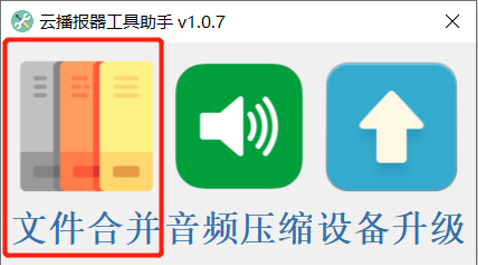
点击“路径选择”,选择刚才文件夹路径后,点击“开始合并”:
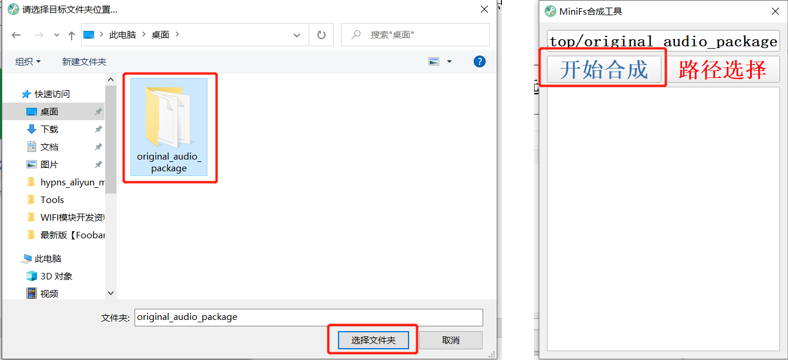
此时软件将提示合并进烧写文件的相关文件:
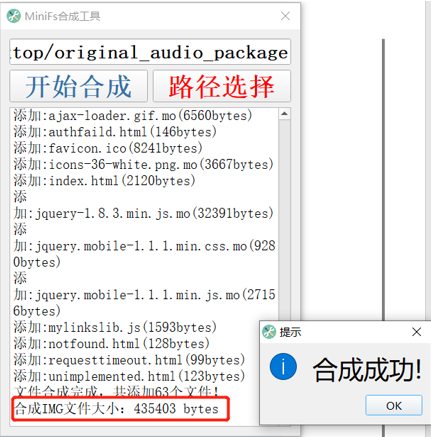
这里我们需要非常注意,合并后的img文件,一定一定要小于480Kbytes(491520bytes)的文件长度,切记!否者烧写进主板后,可能会变砖!!!!
合并后的文件,将出现在CLOUDSPEAKER_TOOLS工具助手下的html文件夹中,如下图所示:
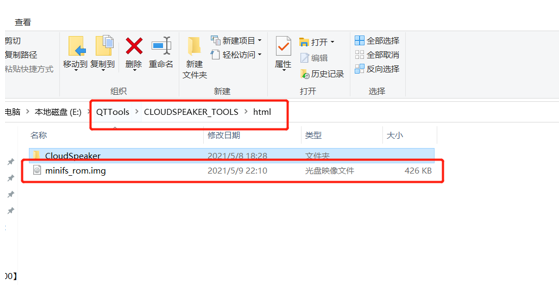
查看一下“minifs_rom.img”的文件大小与合成文件中的文件大小是一致的:
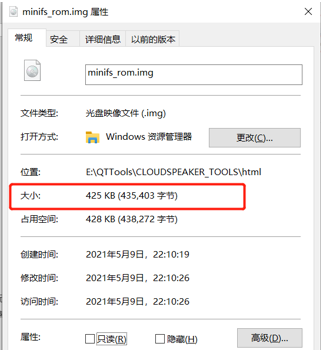
使用局域网方式更新音频固件到设备
- 下载CLOUDSPEAKER_TOOLS工具,点击下载工具后解压缩后,打开“cloudspeaker_tools.exe ”,点击“音频压缩”。
- 确认路由器和打开CLOUDSPEAKER_TOOLS工具的电脑连接到同一个路由器中。
- 将合成后的minifs_rom.img放到CLOUDSPEAKER_TOOLS工具下的文夹html→CloudSpeaker下,如图所示:

- 打开CLOUDSPEAKER_TOOLS,点击设备升级,如下图所示:
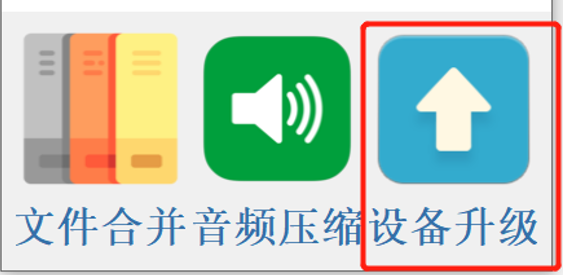
- 先点击“搜索设备”,如下图所示:
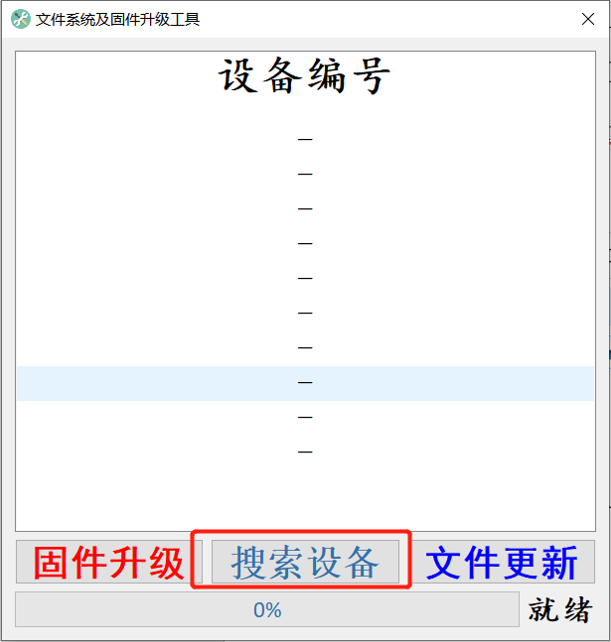
- 此时如果发现设备,将出下以下的信息:
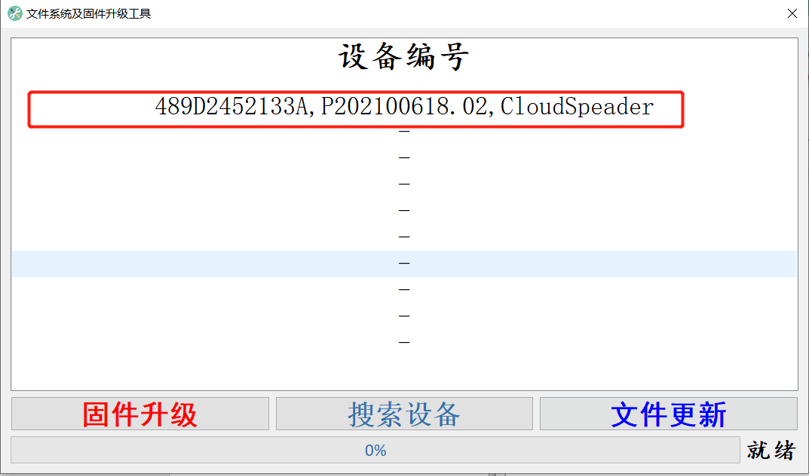
- 选中设备以后,点击文件更新:
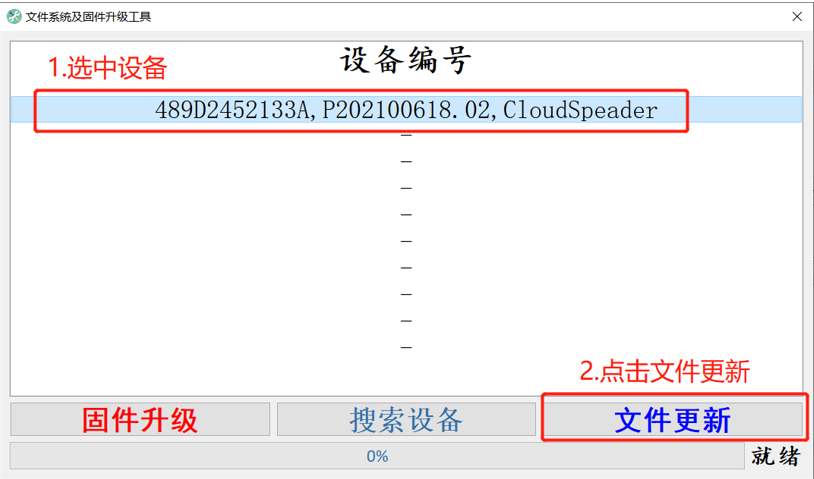
- 当完成以后,则音频文件升级成功:
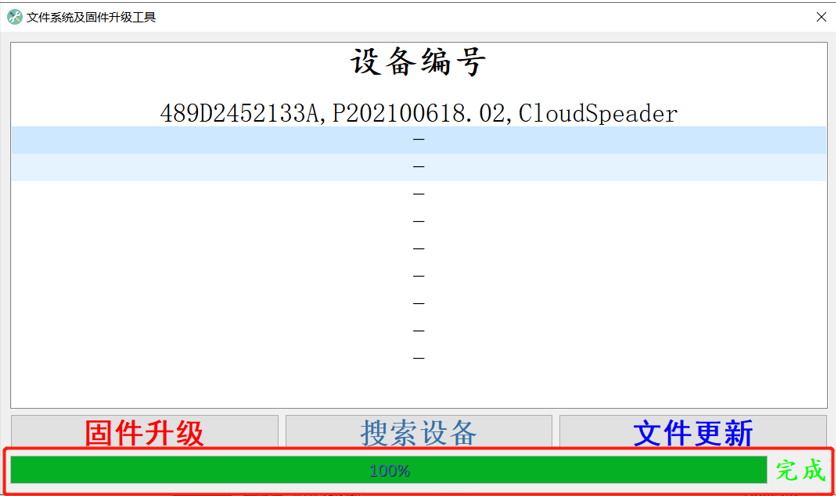
通过USB以及[更新音频和固件]工具下载音频固件到设备
- 打开通过USB更新音频和固件.exe,点击音频更换,如下图所示:
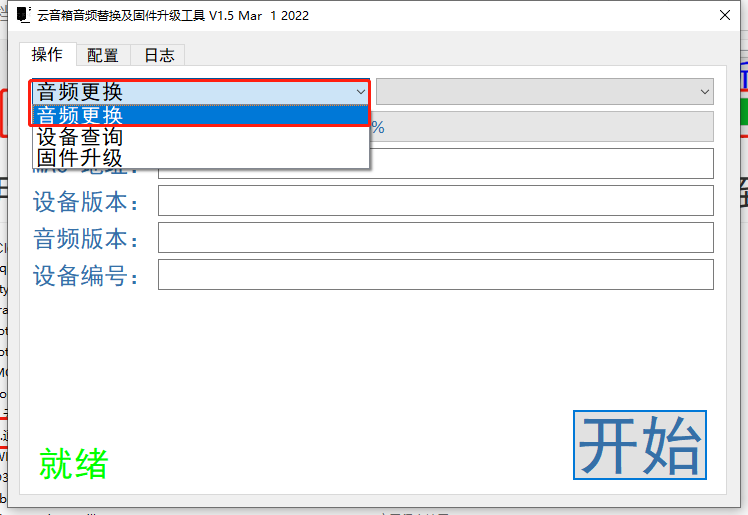
- 点击配置,选择需要更新的音频的文件地址。
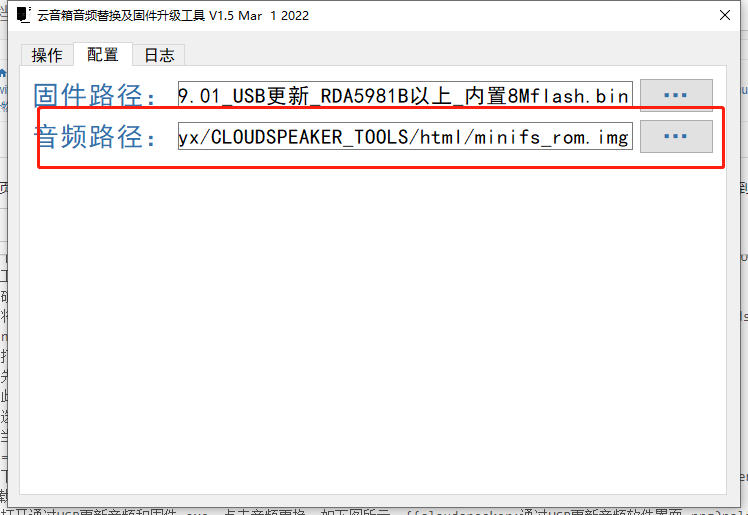
- 长按音量减,设备提示AP配网后,连接到电脑,识别到设备后(出线COM口即为识别成功),点击开始,等待音频更新完成